GAMBIT TUTORIAL GUIDE:4. 燃烧室模型的建立(3-D)
4.燃烧室模型的建立(3-D)
在这份指导书中,你可以通过运GAMBIT 中的 top-down 几何结构法来为燃烧室生成几
何模型(用实体来生成容积)。你可以通过非结构化六面体网格法来为画出的燃烧室几何体
划分网格。
在这份指导书中你可以学习到如何去:
● 移动一个体积;
● 从一个体积中扣除另一个;
● 把一个体积阴影化;
● 交叉两个体积;
● 混合一个体积的边;
● 通过对面进行扫描来生成体积;
● 为读入 FLUENT/UNS 来准备网格。
4.1 前提
这份指导书假定读者已经掌握了指导书 1 并且已对 GAMBIT 界面相当熟悉。
4.2 问题描述
这个问题在图 4-1 中以图解的形式表示出来。此几何体包括一个简化的向燃烧腔加料
的燃料喷嘴,在这个指导书中由于几何结构对称你可以仅作出燃烧室几何体的 1/4 模型。喷
嘴包括两个同心管,其直径分别是 4 个单位和 10 个单位,燃烧室的边缘与喷嘴下的壁面融
合在一起。
图 4-1:问题图示
1
PDF 文件使用 "pdfFactory Pro" 试用版本创建 ÿ www.fineprint.cn
�
GAMBIT TUTORIAL GUIDE:4. 燃烧室模型的建立(3-D)
4.3 策略
在这份指导书中,你可以运用top-down 几何结构法来生成燃烧室几何体,你可以生成体
积(在本例中为方体和圆体)并用布尔运算把它们结合起来,交叉、扣除这些体积以生成基
本体积,最后,通过“融和”命令,你可以舍掉一些边界以完成几何体生成。
在这个模型例子中,简单的选择捡起几何体并用六面体单元对整个区域进行网格划分是
不可能的,由于 Cooper 工具(在本向导中要应用)需要两组面,一组平行于扫描路径,另
一组垂直于扫描路径,不管怎样,融和边界不适合于任一组。对 cooper 工具更详细的描述
见 GAMBIT Modeling Guide 。你需要把几何体分成许能用 cooper 来划分网格的部分。在
GAMBIT 中有许多分解几何体的方法。在这个例子中,你可以采用把那些挨着弯面的体积
部分从主体积中分开的方法。对这个燃烧室进行分解的详细步骤在下面给出。
注意到几何体中有许多面,其默认的网格划分方案是 pave 方案。这些面中的大部分与 Z
方向垂直。在 Z 方向有许多几何突起,因此在 cooper 网格方案中应被选为主方向。为使其
可能,X、Y 方向的铺砌面(图 4-2 中的两个对称面)必须改变以去用 Submap 或 Map 网格
划分方案。
图 4-2:燃烧室几何结构的两个对称面
默认的,GAMBIT 对这两个面选择 Pave 网格划分方案,是因为它们每一个都在融合处
都有一个圆边。如果你把每个面圆角分裂出来并通过一个体积把它们连接起来,你可以在剩
余面上用 Submap 网格划分方案,并且对这个体积用 Cooper 网格划分法。
你可以在两个融合边的连接处生成一个面(图 4-3 中的面 A)来替代在每个对称两上
生成个面。这个面将会从两个方向扫描到对称面上(生成图 4-3 中的面 B 和 C),来把体
积分成三部分。这三个体积可以用 Cooper 分别进行网格划分。
这个指导书也展示了一些控制网格密度和单独面上的网格划分方法。你可以用 Tri
Primitive 方案和一个更细网格尺寸对形成第二个入口的 1/4 圆面进行网格化。类似的,你可
以用一个细化的 mapped 网格对初入口的环面进行网格化。为达到 Cooper 的要求,你还需要
在这两个面之间的面上生成一个表格化网格。最后,你可以用自动 Cooper 工具去网格化剩
余的面和体。
2
PDF 文件使用 "pdfFactory Pro" 试用版本创建 ÿ www.fineprint.cn
�
GAMBIT TUTORIAL GUIDE:4. 燃烧室模型的建立(3-D)
图 4-3:在对称面的融和边界处生成的平面
4.4 步骤
启动 GAMBIT。
第 1 步:选择一个解算器
1.通过从主菜单中进行下面的选择以选定一个解算器去运行你的 CFD 计算。
Solver -> FLUENT/UNS
解算器的选择指定了不通窗口可供应用的变量(如:这个边界类型在 Specify Boundary
Types 窗口适用),当前选择的解算器显示在 GAMBIT GUI 的顶部。
第 2 步:设定网格划分的默认间隔尺寸
Edit -> Defaults…
在这个指导书中,你可以改变网格划分的默认间隔大小。默认的网格步长基于间隔参数,
你可以在 Edit Defaults 窗口中对它进行修改,你键入的这个值应是模型中网格单元的估计平
均值。这个值将作为所有网格形式的默认 Interval size 出现。如果需要的话,你可以在网格划
分窗口中改变它。
1. 在窗口的顶部选择 MESH 标签。
2. 在窗口排列表的顶部选择 INTERVAL 单选框。
3. 在变量列表中选 SIZE。
SIZE 将出现在列表的底部并且默认值也将在 Value 文本键入框中出现。
3
PDF 文件使用 "pdfFactory Pro" 试用版本创建 ÿ www.fineprint.cn
�
GAMBIT TUTORIAL GUIDE:4. 燃烧室模型的建立(3-D)
4. 在 Value 文本键入框中键入值 2。
5. 点击 SIZE 左边的 Modify 钮。
变量 SIZE 的 Value 值将会被更新。
6. 关闭 Edit Defaults 窗口。
第 3 步:生成两个圆柱体
1. 生成一个柱体以形成燃烧室
GEOMETRY
-> VOLUME
-> CREATE VOLUME
R
PDF 文件使用 "pdfFactory Pro" 试用版本创建 ÿ www.fineprint.cn
4
�
GAMBIT TUTORIAL GUIDE:4. 燃烧室模型的建立(3-D)
打开 Create Real Cylinder 窗口
a) 在柱体的 Height 中键入值 12。
b) 在柱体的 Radius 1 中键入值 4。
Radius 2 的文本键入框可留为空白,GAMBIT 将默认设定为 Radius 1 值相等。
c) 选择 Positive Z(默认)作为 Axis Location。
d) 点击 Apply 按钮。
2.些步骤以生成一个 Height =20, Radius 1 =10 并以 positive z 为轴的柱体。
3.点击在 Global Control 工具栏左上部的 FIT TO WINDOW 命令按钮
成。
,去观察柱体的生
这两个柱体在图 4-4 中示出,按住鼠标左键并拖动它以观察视图的旋转。你可以按下
鼠标右键并把鼠标沿靠近或远离你的方向拖动以放大或缩小视图。
4.移动生成的第一个柱体以使它在大柱体的前面。
图 4-4:两个圆柱
GEOMETRY
-> VOLUME
-> MOVE/COPY/ALIGN VOLUMES
5
PDF 文件使用 "pdfFactory Pro" 试用版本创建 ÿ www.fineprint.cn
�
GAMBIT TUTORIAL GUIDE:4. 燃烧室模型的建立(3-D)
这将打开 Move / Copy Volumes 窗口
a)
shift+左键选中视图窗中的小柱体
在 Move / Copy Volumes 窗口的 Volumes 下将被键入 volume.1。
b) 在 Move / Copy Volumes 窗口中的 Volumes 下选择 Move(默认)。
c) 在 Operation 下选择 Translate(默认)。
d) 键入 Global 移动矢量点为(0,0,8)以把小柱体沿 z 方向移动 8 个单位。
你可以看到 GAMBIT 在你向 Global 键入值时会自动在 Local 下填入值。
e) 点击 Apply。
这两个柱体如图 4-5 所示。可以看到小柱体已被从大柱体的后部移到前部。
图 4-5:移动小柱体后的两个柱体
第四步:从大柱体中扣除小柱体
6
PDF 文件使用 "pdfFactory Pro" 试用版本创建 ÿ www.fineprint.cn
�
GAMBIT TUTORIAL GUIDE:4. 燃烧室模型的建立(3-D)
1. 通过由一个柱体中扣除另一个的方法来生成一个体积
选定体积的顺序很重要,例如,图 4-6 显示了从 A 中扣除 B 和从 B 中扣除 A 的不同。
图 4-6:扣除体积
GEOMETRY
-> VOLUME
-> BOOLEAN OPERATIONS
R
打开 Subtract Real Volumes 窗口
a) 在图形窗口中 shift+左键选中大柱体。
b) 左键击 Subtract Volume 右边的列表框接受 volume.2,并激活 Subtract Volume 框。
!你可以在视图窗中持续按下鼠标左键并点击右键来接受选择大柱体并把焦点移到
Subtract Volume 条框中。
c) 选中小柱体。
这个选择顺序将会保证小柱体被从大柱体中扣除而不是反之。
第五步:阴影化和旋转视图
7
PDF 文件使用 "pdfFactory Pro" 试用版本创建 ÿ www.fineprint.cn
�
GAMBIT TUTORIAL GUIDE:4. 燃烧室模型的建立(3-D)
1. 在 Global Control 工具条的中下部点击 RENDER MODEL 命令按钮
以生成体积的阴
影图。
2. 按下鼠标左键并拖动鼠标以旋转视图,并观察在大柱体中生成的柱体洞(见图 4-7)
图 4-7:显示大圆柱的洞的阴影几何结构
3. 要返回到非阴影图,右击 Global Control 工具栏中的 RENDER MODEL 命令钮
,并
从弹出条框中选
。
第六步:去掉柱体的 3/4
在这一步中,你可以生成一个和圆柱体相交的方形体。柱体的 3/4 将会被去掉,留下得
体积作为燃烧室的入口。
1. 生成和已有柱体相交的方体。
GEOMETRY
-> VOLUME
-> CREATE VOLUME
R
打开 Create Real Brick 窗口。
a) 为方体的 Width 键入值 21。
Depth 和 Height 可以被留为空白,GAMBIT 将默认它们和 Width 相等生成一个正方体。
b) Direction 为+X +Y +Z(默认)。
c) 点击 Apply。
图 4-8 显示了柱体和方体
8
PDF 文件使用 "pdfFactory Pro" 试用版本创建 ÿ www.fineprint.cn
�
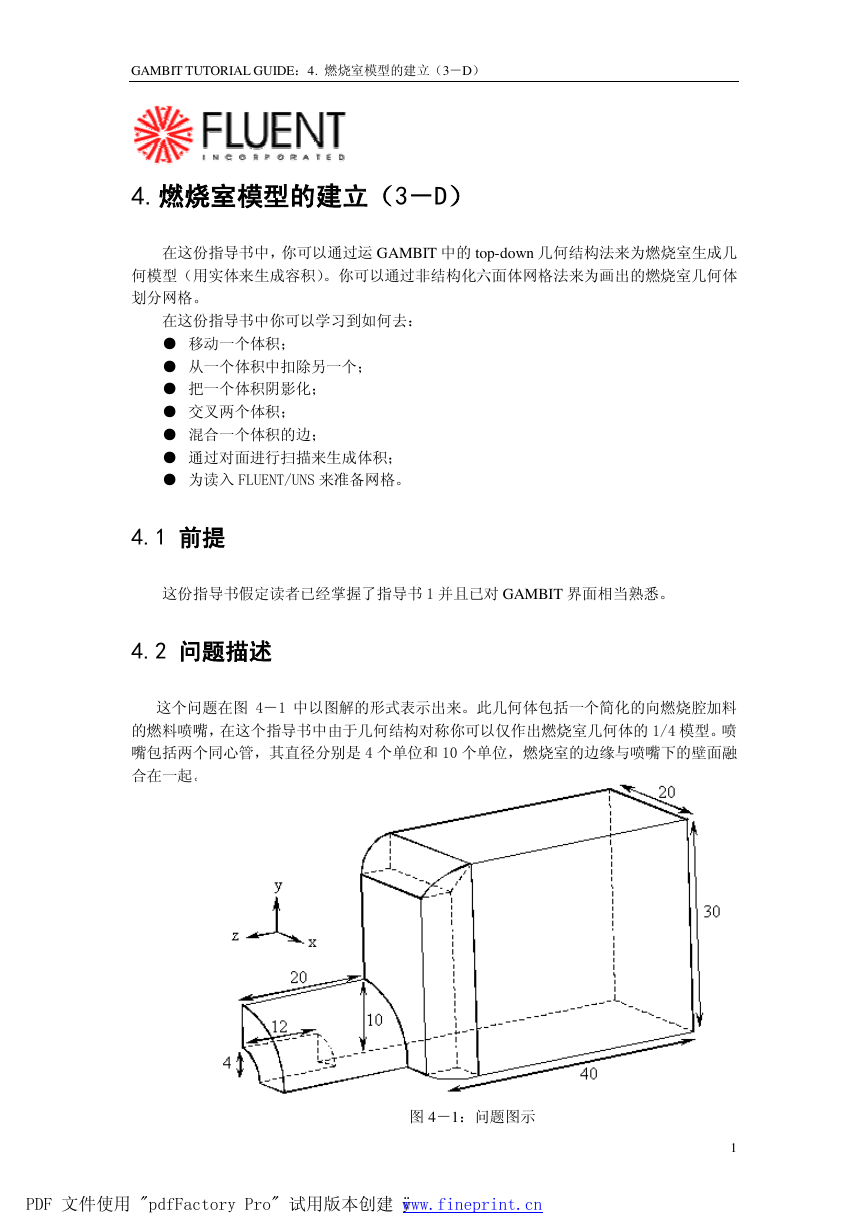
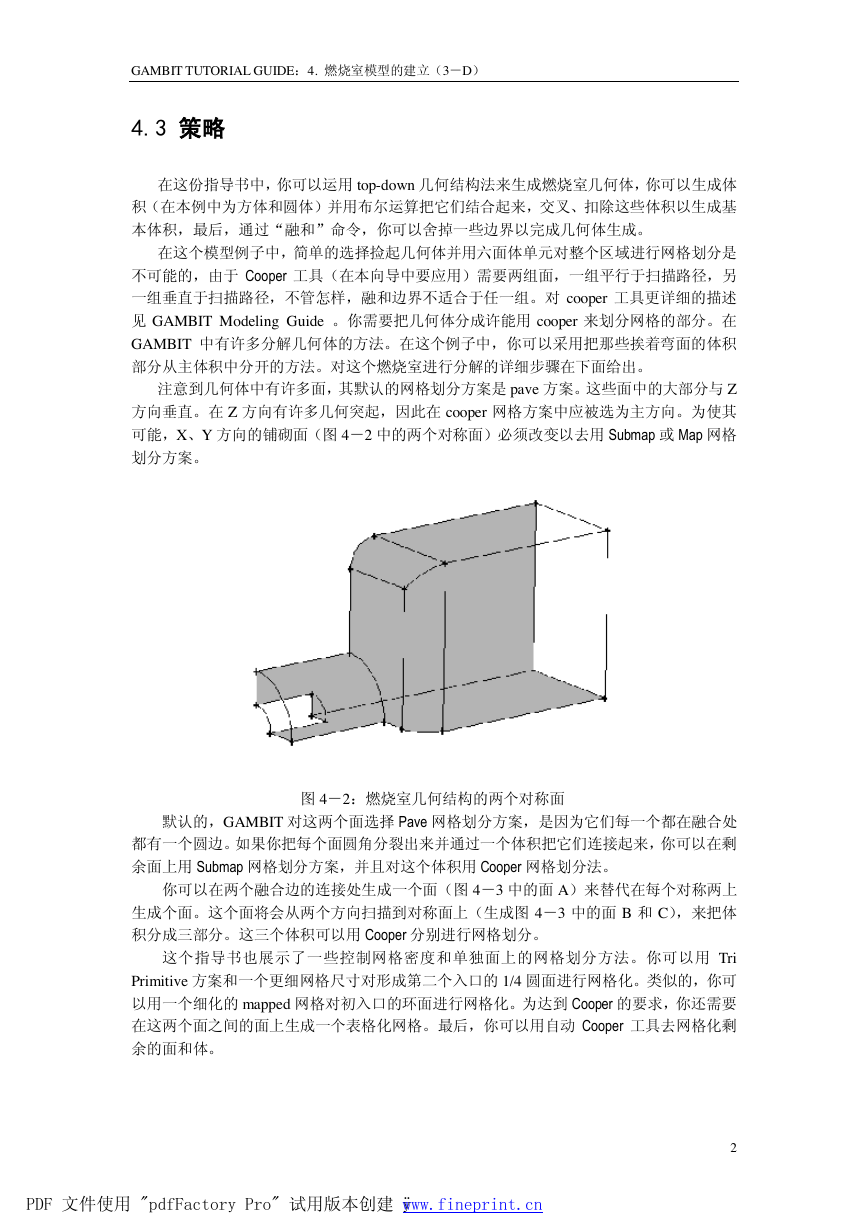
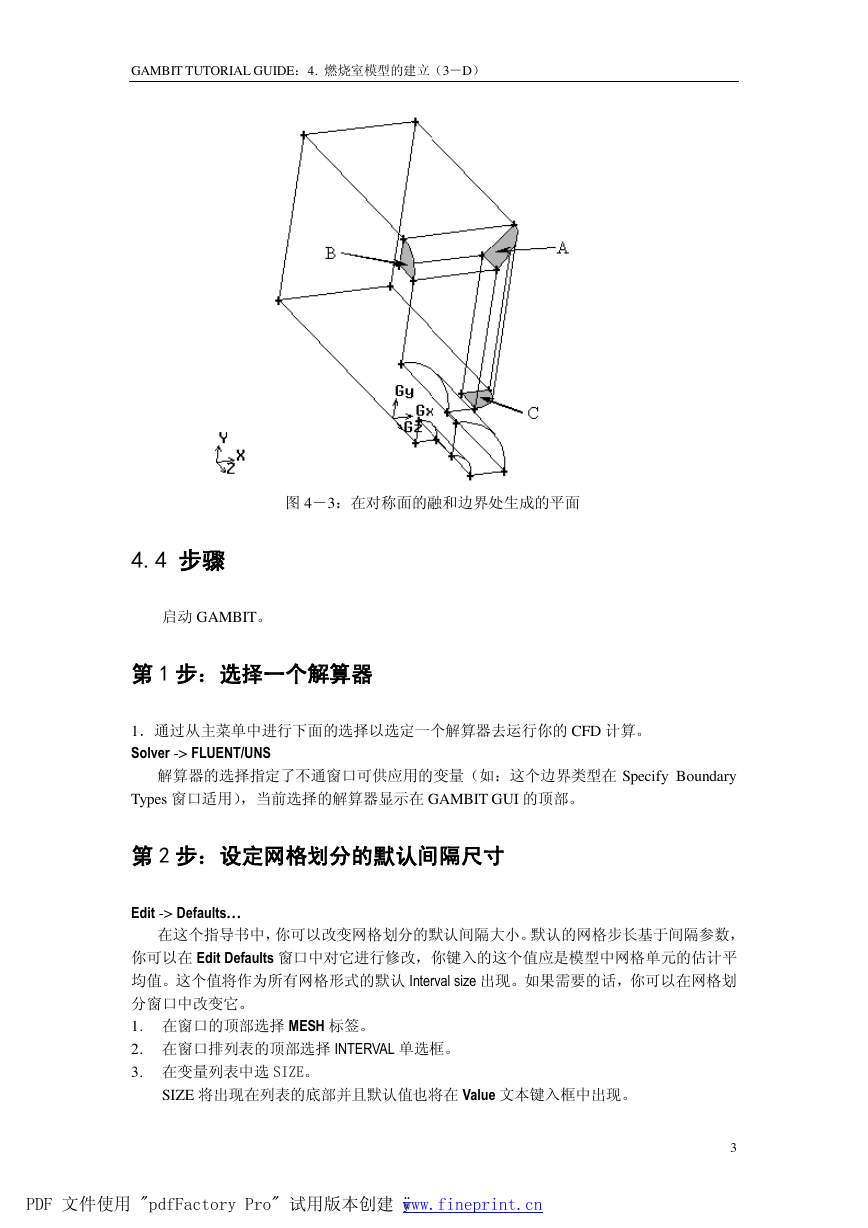
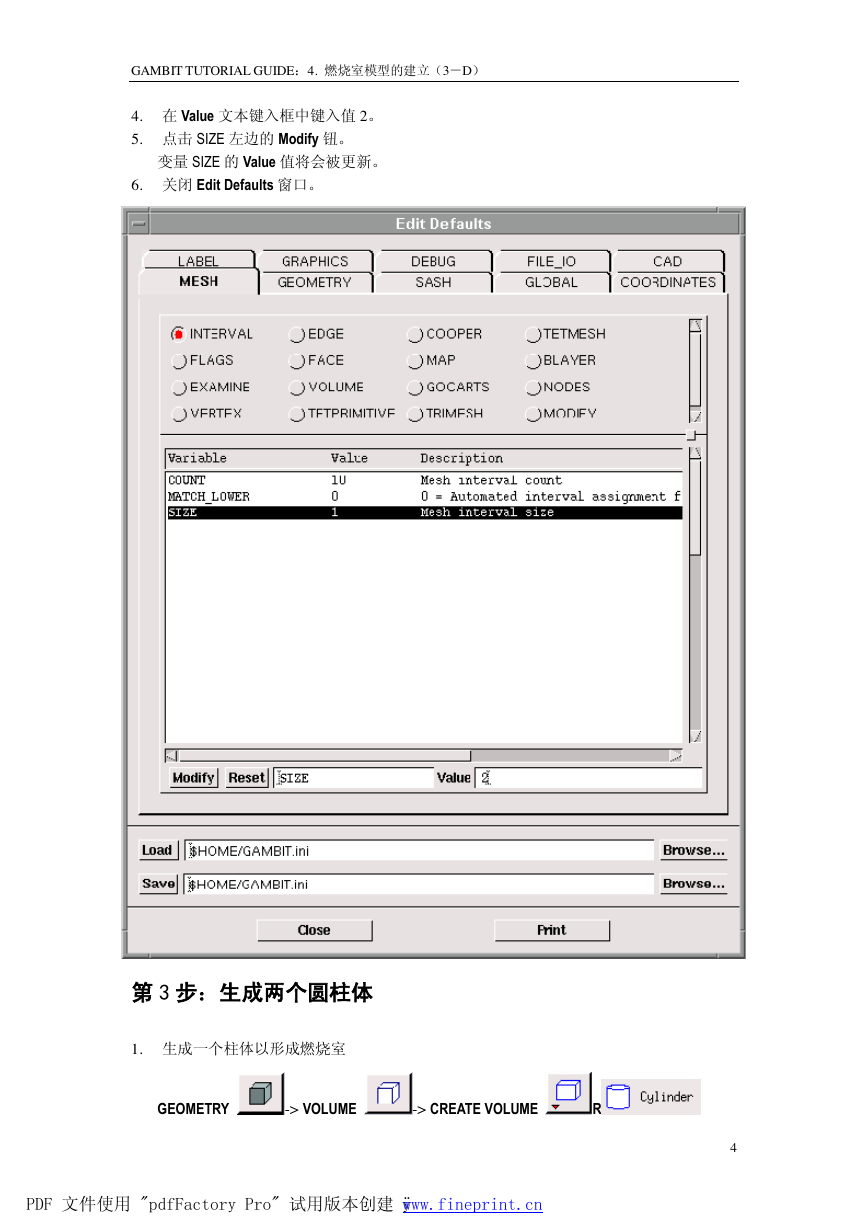

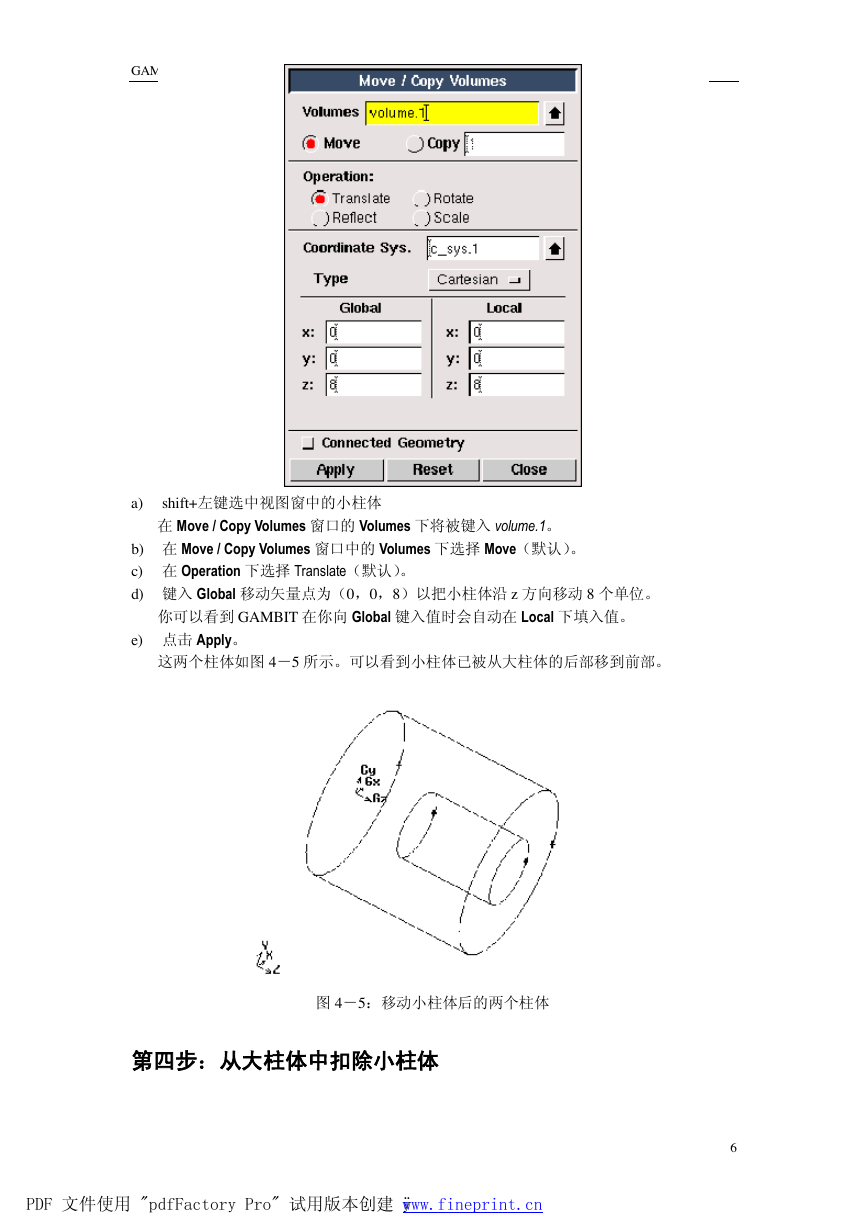
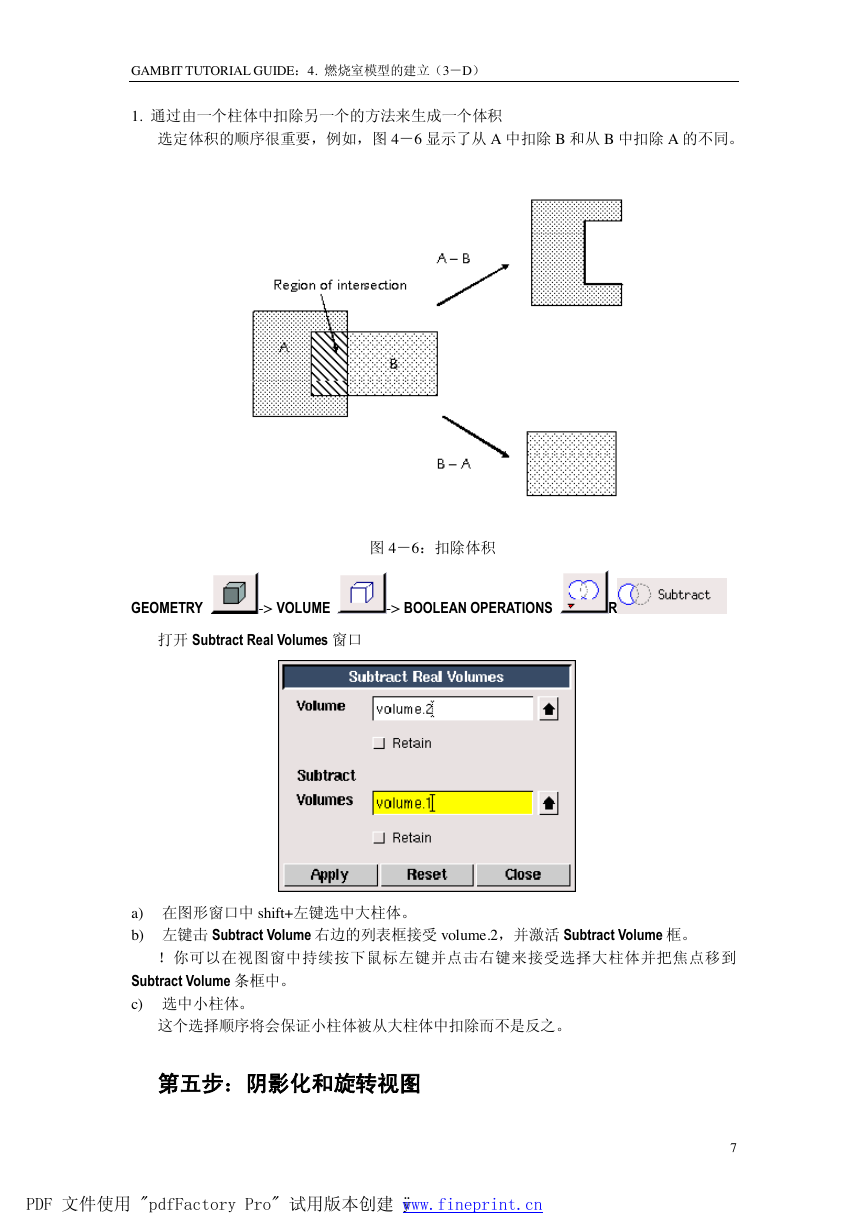
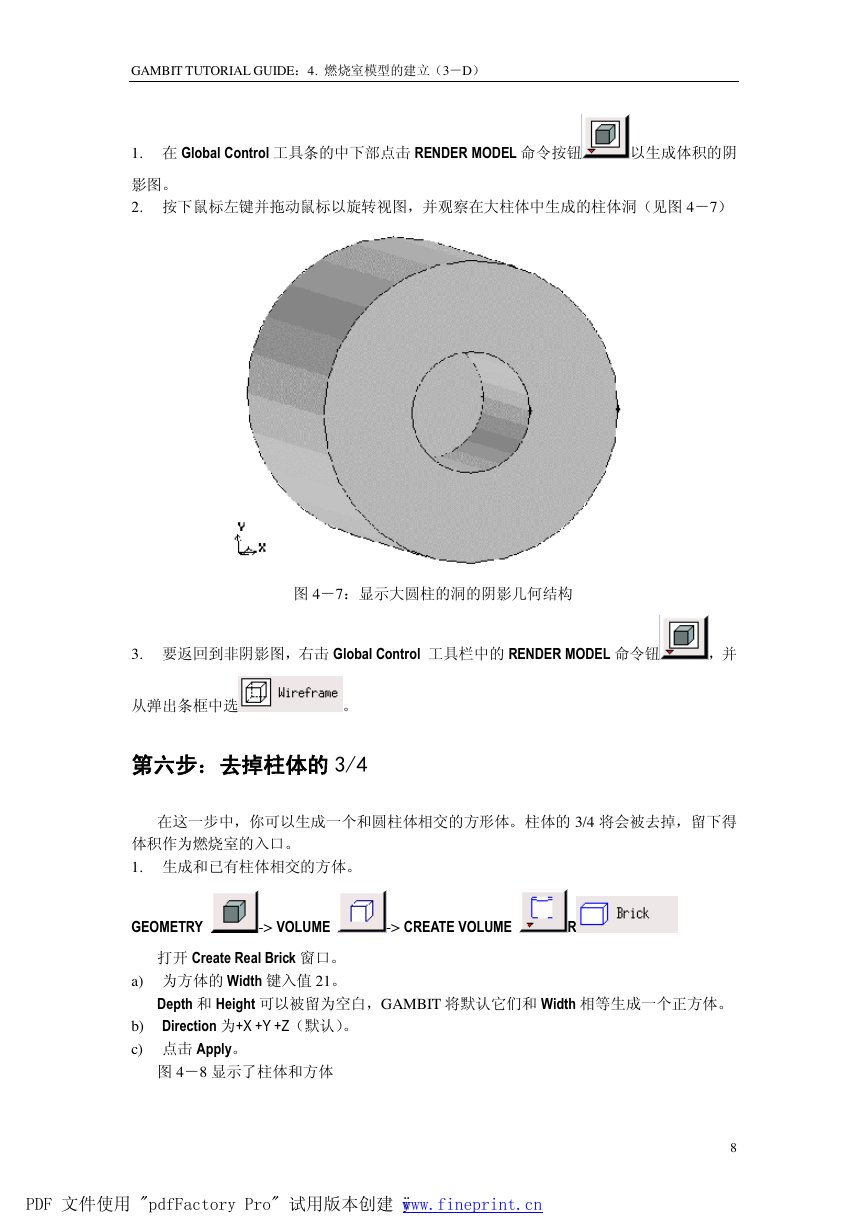
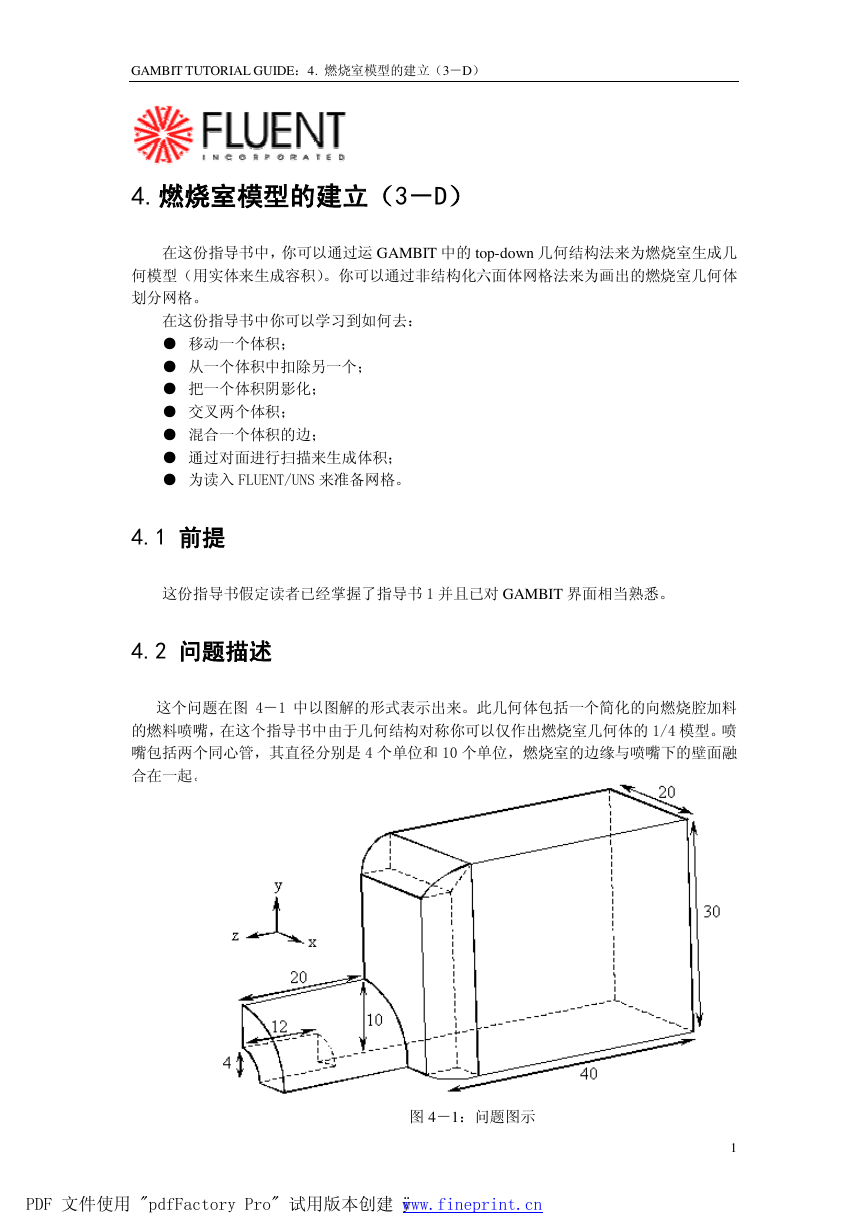
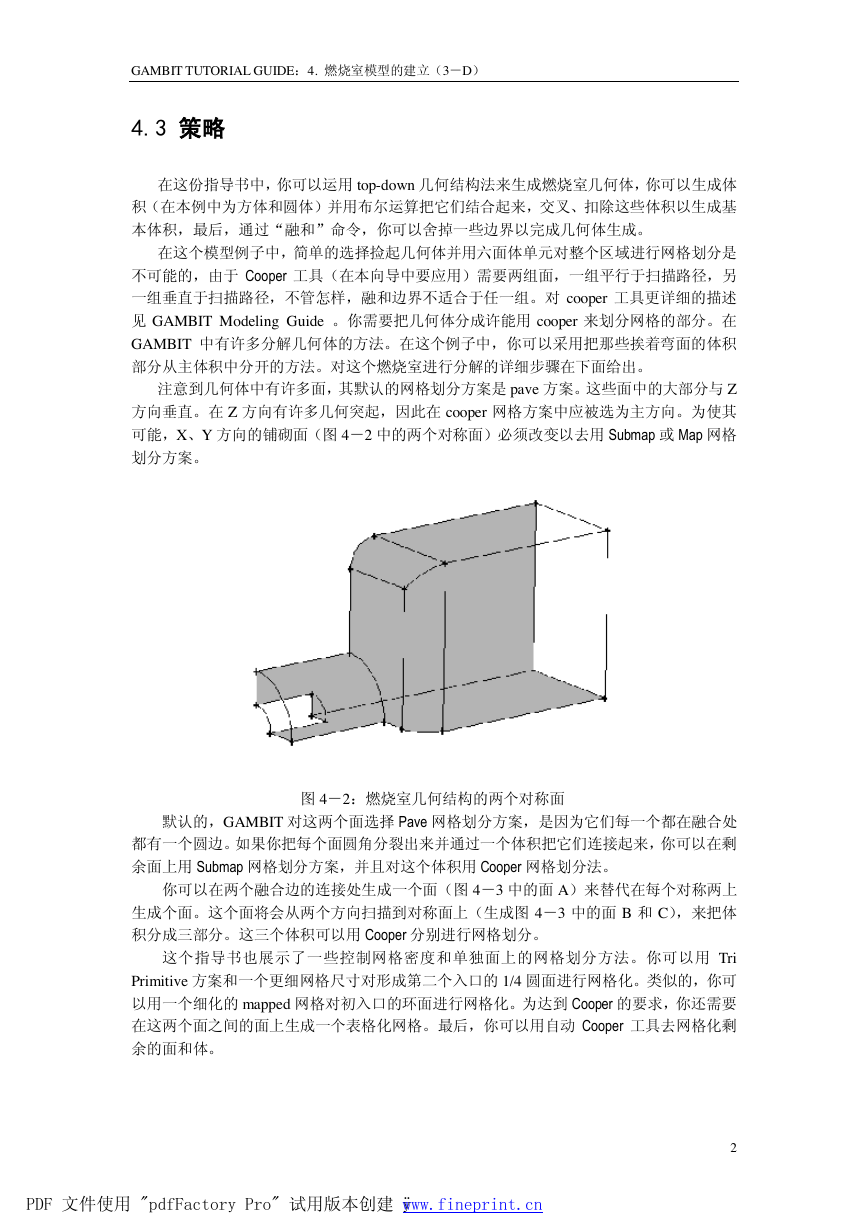
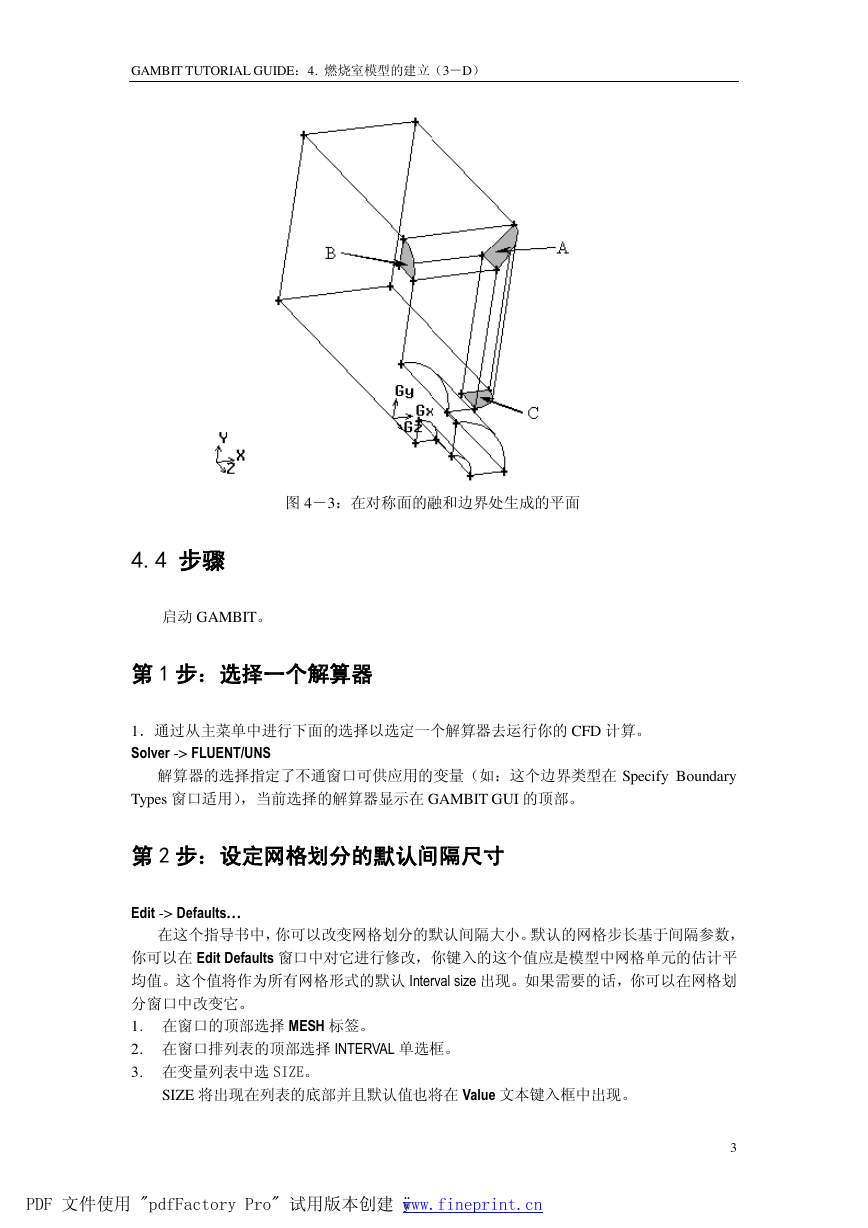
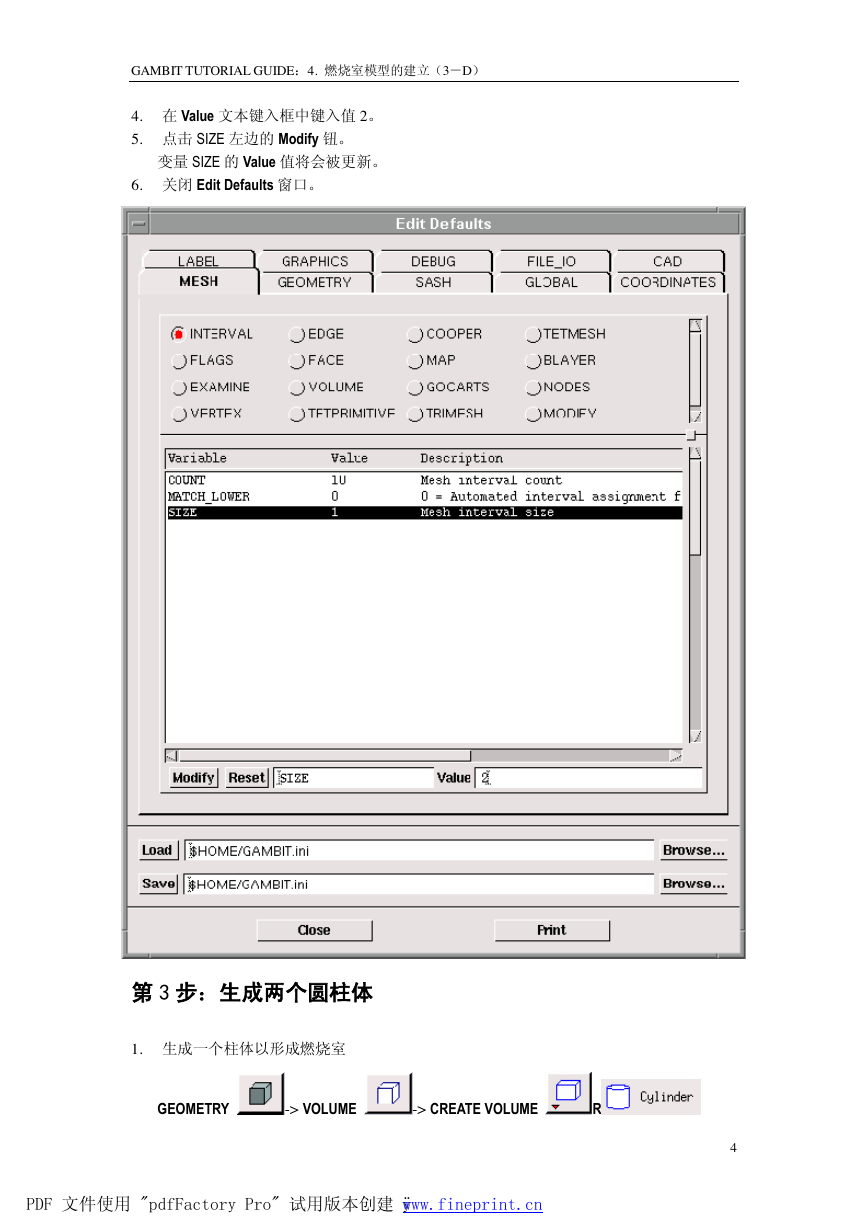

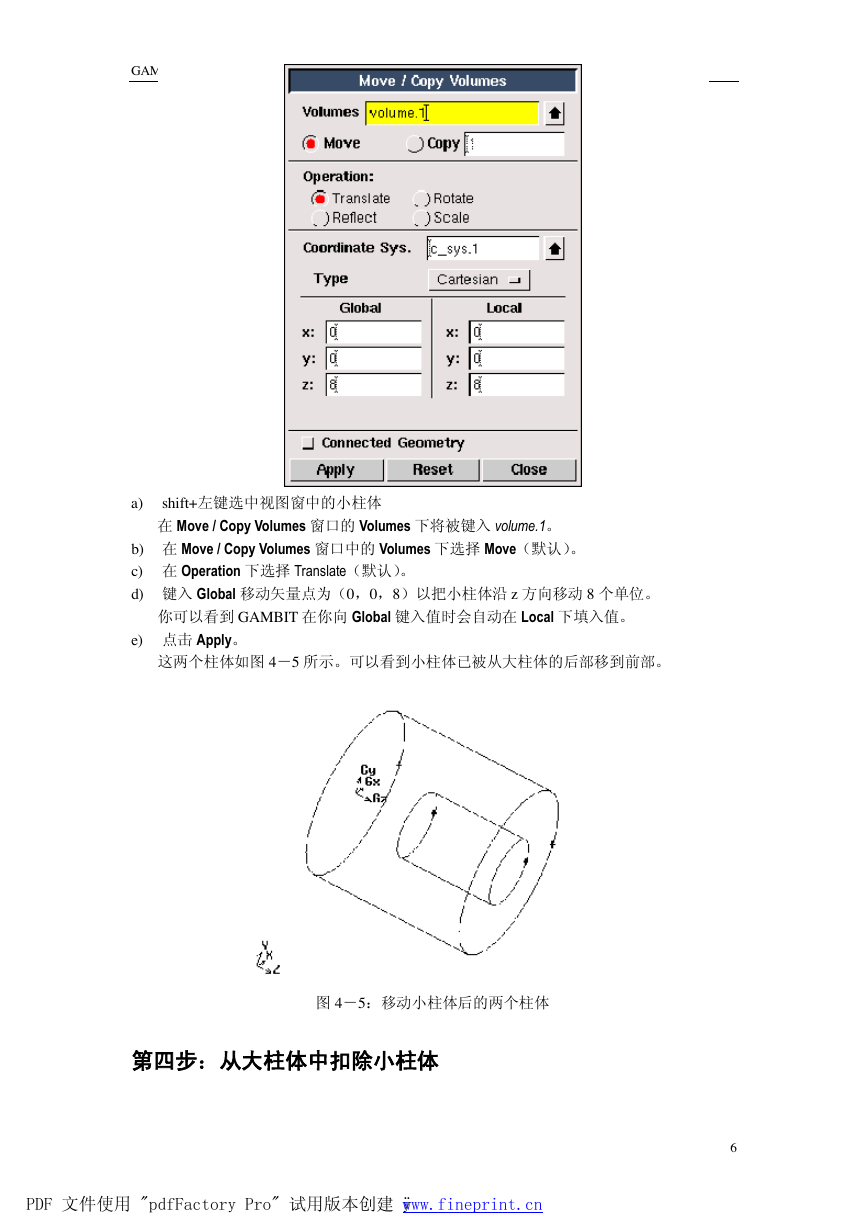
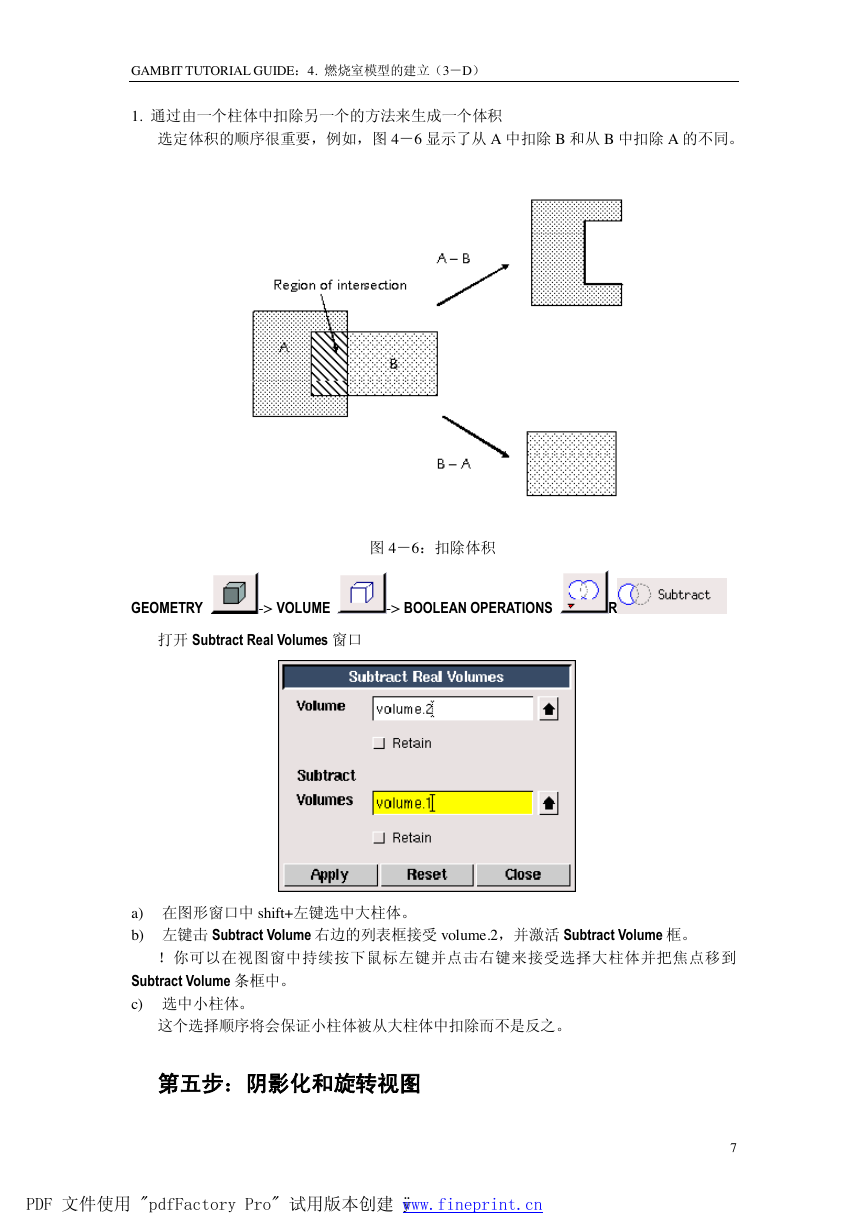
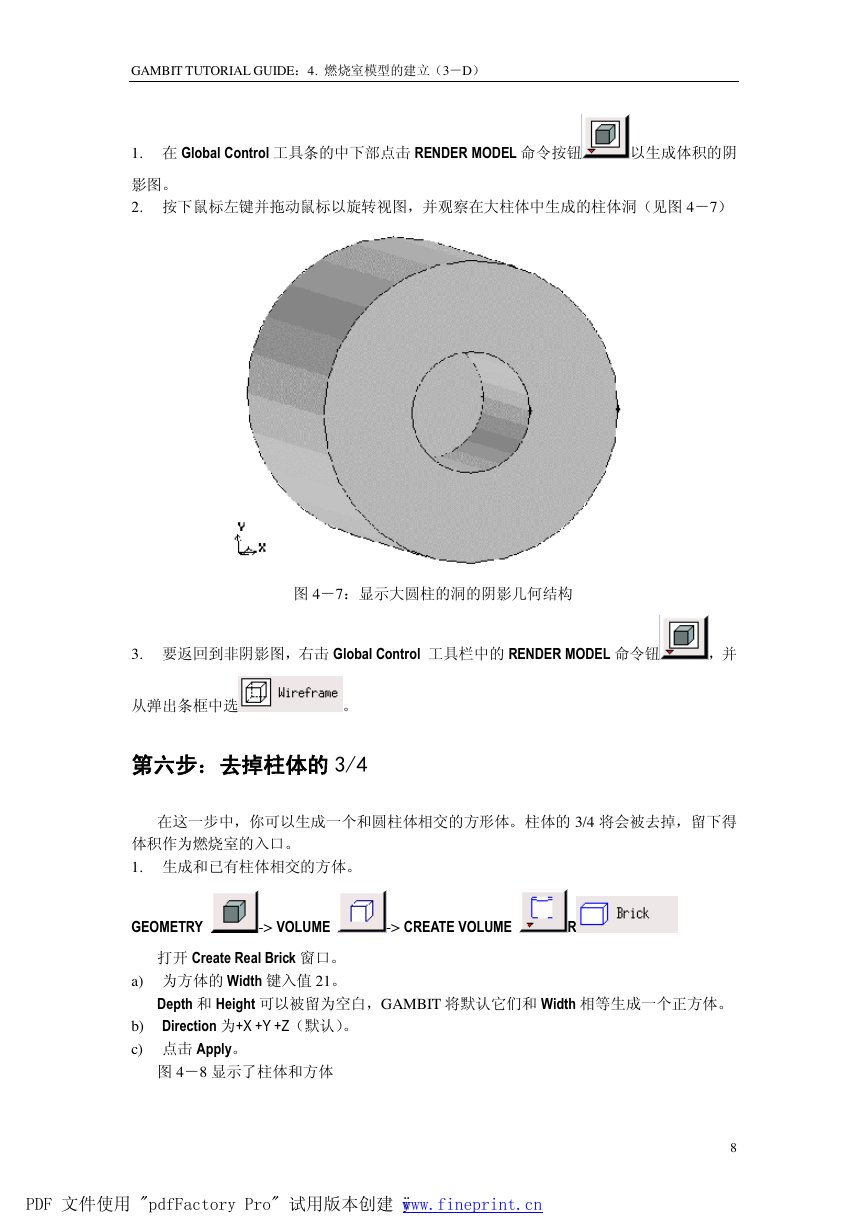
 2023年江西萍乡中考道德与法治真题及答案.doc
2023年江西萍乡中考道德与法治真题及答案.doc 2012年重庆南川中考生物真题及答案.doc
2012年重庆南川中考生物真题及答案.doc 2013年江西师范大学地理学综合及文艺理论基础考研真题.doc
2013年江西师范大学地理学综合及文艺理论基础考研真题.doc 2020年四川甘孜小升初语文真题及答案I卷.doc
2020年四川甘孜小升初语文真题及答案I卷.doc 2020年注册岩土工程师专业基础考试真题及答案.doc
2020年注册岩土工程师专业基础考试真题及答案.doc 2023-2024学年福建省厦门市九年级上学期数学月考试题及答案.doc
2023-2024学年福建省厦门市九年级上学期数学月考试题及答案.doc 2021-2022学年辽宁省沈阳市大东区九年级上学期语文期末试题及答案.doc
2021-2022学年辽宁省沈阳市大东区九年级上学期语文期末试题及答案.doc 2022-2023学年北京东城区初三第一学期物理期末试卷及答案.doc
2022-2023学年北京东城区初三第一学期物理期末试卷及答案.doc 2018上半年江西教师资格初中地理学科知识与教学能力真题及答案.doc
2018上半年江西教师资格初中地理学科知识与教学能力真题及答案.doc 2012年河北国家公务员申论考试真题及答案-省级.doc
2012年河北国家公务员申论考试真题及答案-省级.doc 2020-2021学年江苏省扬州市江都区邵樊片九年级上学期数学第一次质量检测试题及答案.doc
2020-2021学年江苏省扬州市江都区邵樊片九年级上学期数学第一次质量检测试题及答案.doc 2022下半年黑龙江教师资格证中学综合素质真题及答案.doc
2022下半年黑龙江教师资格证中学综合素质真题及答案.doc